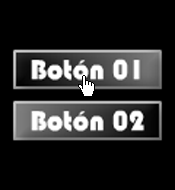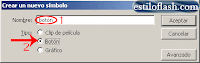Botón Efecto Degradado En Flash CS3
Tutorial Adobe Flash CS3. Crear Botón De Dos Posiciones Con Colores Degradados. Hola en el siguiente tutorial de Flash CS3 aprenderás a crear un botón de dos posiciones (Reposo y Sobre), este tutorial es de los más fáciles de hacer pero a la mismos tiempo crear botones son de mucha importancia ya que si ellos no se podrían enlazar las diferentes Web. Aquí aprenderás una técnica para aplicar un efecto con color de relleno degradado, también aprenderás como aplicar color (Alfa) y por último sabrás cual es la aplicación de la (Herramienta Transformación De Degradado). Cabe mencionar que este efecto no posee una sola línea de código ActionScript. Sin más preámbulos ¿COMENZAMOS? Good Luck!
1)-. El primer paso es colocar las propiedades del documento en al cual se va a trabajar. En esta ocasión se trabajara sobe un documento dimensiones 120 * 80 píxeles de ancho y alto.
a)-. Colocar como color de fondo para esta película #00FFFF.
b)-. La velocidad de fotogramas será de 12 fps.
2)-. Luego de crear las dimensiones, insertar el único símbolo (ctrl. + F8) de que consta la película.
a)-. Colocar como nombre a este símbolo (botón).
b)-. Seleccionar la opción de (Botón).
3)-. Una vez creado el símbolo botón, abrir el panel de (Color Shift + F9)
a)-. En este panel anular el color de borde, y seleccionar en la opción (Tipo Lineal), y luego seleccionar el color de relleno.
b)-. Los colores que se usaran en el color degradado son #FFFFFF en el lado izquierdo y #000000 en el lado derecho.
c)-. Cuando estén establecidos los colores para el degradado reducir el color alfa al 50%. Reducir el color alfa en los dos clores #FFFFFF y #000000.
4)-. Así con el paso anterior quedara establecido el color degradado lineal y cuando se dibuje alguna forma vectorial automáticamente será rellenada con este color.
a)-. Seleccionar la herramienta de rectángulo (R), dibujar esta forma vectorial con dimensiones de 100.0 * 25.0 píxeles de ancho y de alto.
b)-. Colocar este diseño en coordenadas X: 0.0 Y: 0.0.
5)-. Insertar un fotograma clave (F6) en la posición (Sobre).
a)-. Seleccionar la herramienta (Trasformación de degradado “F”).
b)-. Seleccionar el círculo que aparece en la posición superior derecha del rectángulo.
6)-. Girar manualmente esta posición hasta que el círculo quede en la parte inferior izquierda del rectángulo. Así cuando se publicado el botón y se coloque el cursor sobe el cambiara la posición del degradado.
7)-. Regresar a la Escena, posteriormente hacer visible el panel de la Biblioteca (ctrl.+L).
a)-. Arrastrar el símbolo (botón) que esta en la biblioteca hacia la Escena.
b)-. Colocar este símbolo en coordenadas X: 10.0 Y: 10.0.
8)-. Arrastrar una vez más el símbolo botón desde la biblioteca.
a)-. Colocar este símbolo en coordenadas X: 10.0 Y: 45.0.
9)-. Por último agregar un texto estático a casa uno de los botones (Botón 01, Botón 02).
Con este paso queda finalizado el tutorial de hoy, como te podrás observar los pasos a seguir son muy fáciles de aprender. Well Done!
P.D. presionar ctrl. + enter y visualizar el trabajo realizado, si tienes alguna duda o sugerencia no dudes en dejar tu comentario y este será atendido a la menor brevedad posible. Hasta muy pronto.